修复蓝牙在 Android 上自动打开的 8 种方法
已发表: 2023-02-07您的 Android 手机上的蓝牙功能是否自动打开,您是否正在寻找修复方法? 本文将向您展示解决该问题的最佳方法。
长期以来,蓝牙一直是在设备之间建立无线连接的一项功能。 与许多其他设备一样,Android 设备配备了蓝牙,可以与其他设备(例如扬声器、耳机、计算机、汽车主机)进行无缝无线连接,还可以进行无线文件传输。
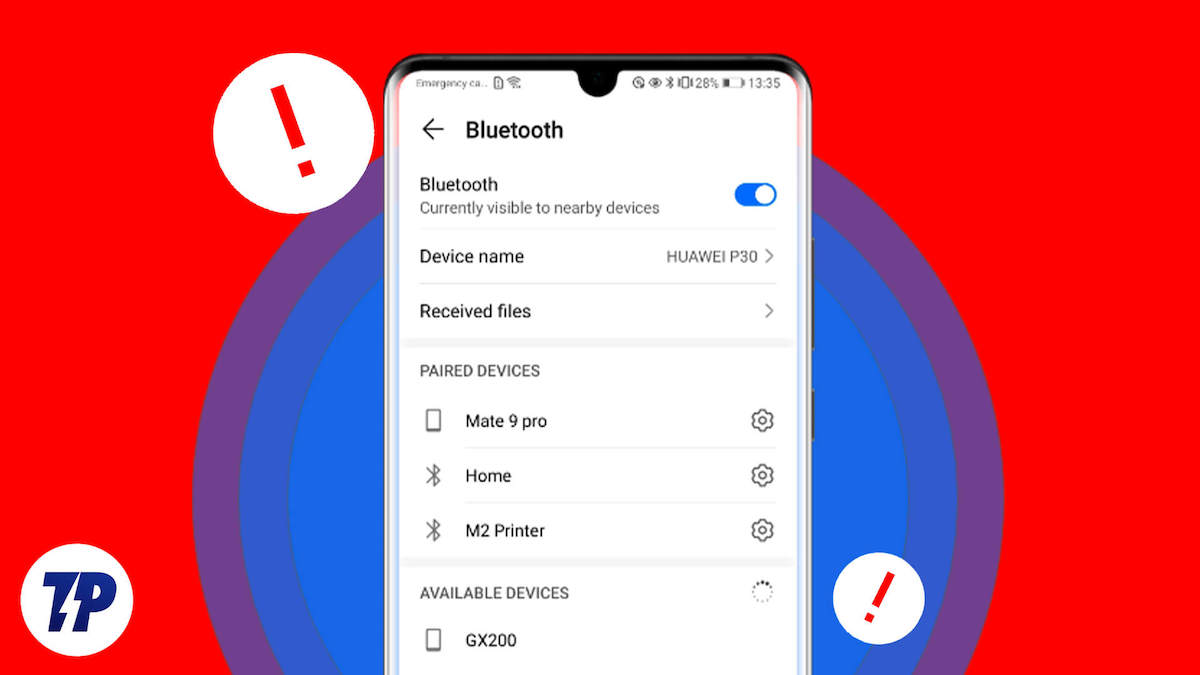
另一方面,有时,您可能会在 Android 手机上遇到蓝牙问题。 Android 用户经常报告的问题之一是蓝牙会在他们的设备上自动打开,这会导致设备自动连接到配对设备,从而耗尽电池电量。
此问题可能是由系统错误、第三方应用程序干扰、篡改蓝牙设置以及许多其他因素引起的。 幸运的是,我们找到了一些经过验证的解决方案,您可以使用这些解决方案来防止蓝牙在 Android 上自动打开,我们将在本文中更详细地解释它们。
目录
修复蓝牙在 Android 上自动打开
如果蓝牙在您的 Android 手机上自动打开,请重新启动它以查看是否有帮助。 如果重启 Android 手机后问题仍然存在,您应该使用以下经过验证的解决方案来解决问题:
修复 1:关闭定位精度
Android 手机位置设置允许您使用蓝牙扫描以获得更好的位置准确性。 蓝牙扫描使用手机上的蓝牙,因此它会在需要工作时自动打开手机上的蓝牙。 这可能是您的 Android 手机蓝牙自动打开的原因。 因此,如果您在手机上启用了蓝牙扫描以解决定位精度问题,则应通过以下步骤禁用蓝牙扫描以解决 Android 上自动打开蓝牙的问题:
步骤 1.在手机屏幕上向下滑动以打开“快速设置”面板。
第 2 步。点击位置选项以转到手机上的位置设置。
步骤 3.在出现的页面上,选择Wi-Fi 和蓝牙扫描。
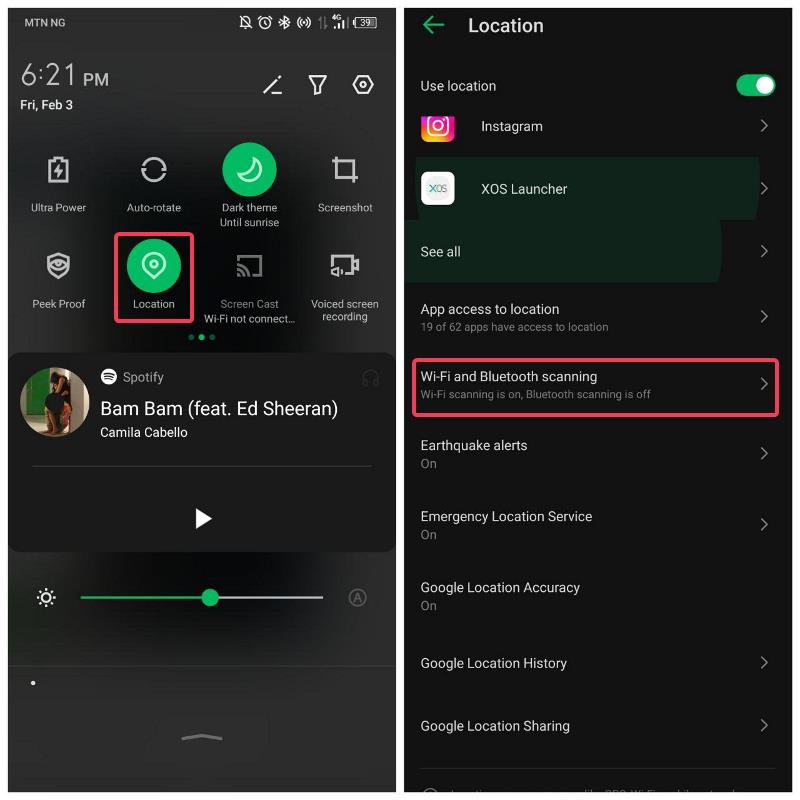
第 4 步。现在关闭蓝牙扫描前面的滑块。
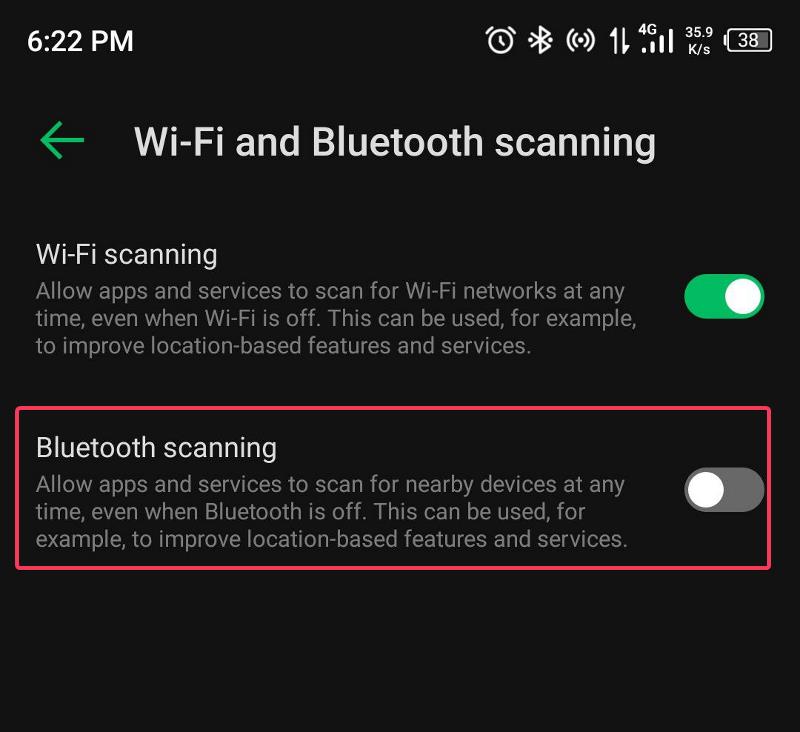
修复 2:禁用蓝牙网络共享
在您的 Android 设备上自动打开蓝牙的问题可能与蓝牙网络共享有关,这是另一个功能,启用后会自动在您的 Android 手机上使用蓝牙。 在这种情况下,您需要按以下方式解决问题:
步骤 1.打开手机上的设置。
第 2 步。导航到热点和网络共享并将其打开。
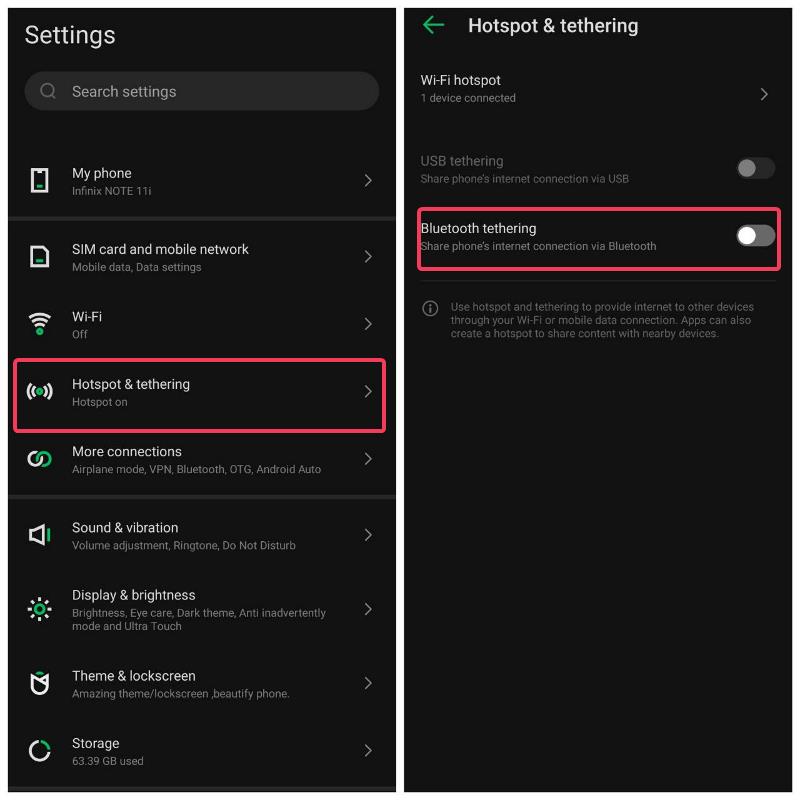
步骤 3.在下一个屏幕中,关闭蓝牙网络共享选项。
修复 3:禁止应用程序自动打开蓝牙
您的 Android 手机上有一些应用程序或进程可以自动启用手机上的蓝牙。 但是,如果您没有允许他们更改您手机的系统设置,这些应用程序将在启用按需蓝牙之前请求您的许可。 因此,请确保通过检查此设置禁用 Android 手机上所有最近安装的应用程序的自动蓝牙激活。
步骤 1.打开手机上的设置。
步骤 2.进入App settings并选择合适的结果。

第 3 步。在结果页面上,您应该会看到手机上的应用程序列表; 选择您要更改其设置的应用程序。
步骤 4.接下来,点击高级下的更改系统设置,然后打开允许修改系统设置选项。
修复 4:禁用快速设备连接
某些 Android 手机具有称为“快速设备连接”的功能,启用后会自动打开手机上的蓝牙。 因此,您可以按照以下步骤在您的 Android 手机上禁用此功能。
步骤 1.打开 Android 手机上的设置。
第 2 步。导航到“连接和共享”选项并将其打开。
第 3 步。现在找到快速设备连接菜单并将其关闭。
修复 5:重置蓝牙设置
如前所述,Android 手机上的蓝牙设置不正确可能是蓝牙自动打开的原因。 如果您重置蓝牙设置,它会将蓝牙设置推送到默认设置并有望解决问题。
第 1 步。启动手机上的“设置”应用程序。
步骤 2.在“设置”页面上滚动到“系统”并选择它。
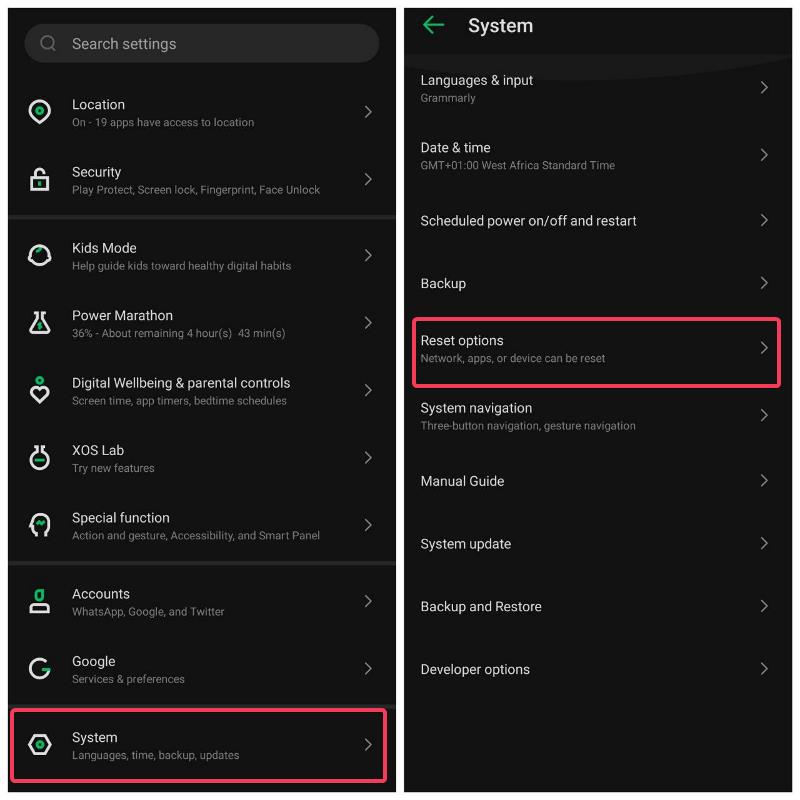
第 3 步。点击重置选项,然后点击重置 Wi-Fi、移动和蓝牙。
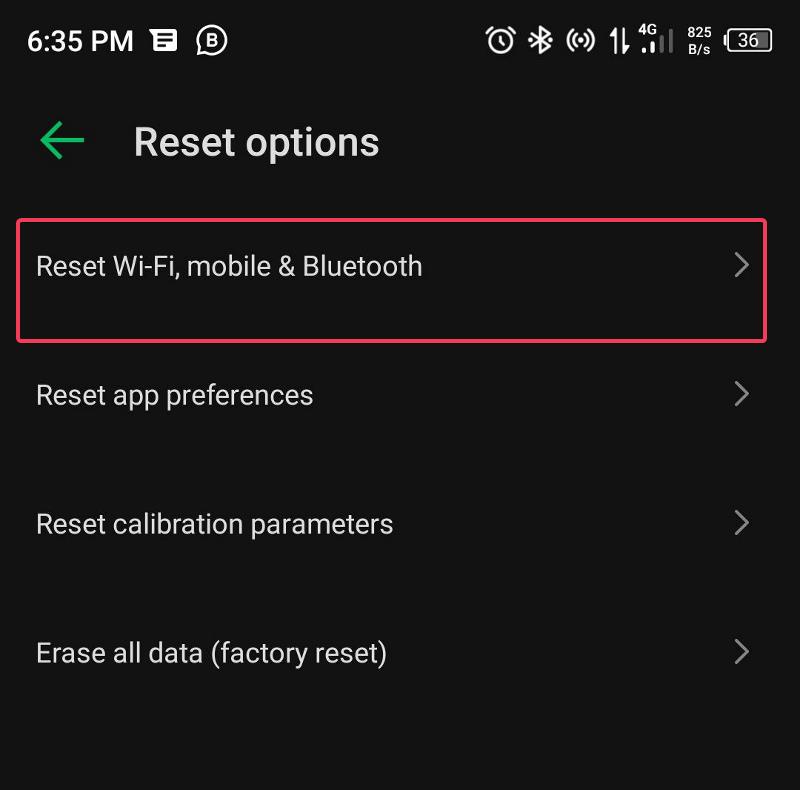
按照屏幕上的说明开始该过程并将蓝牙重置为默认设置。
修复 6:重置应用程序首选项
在 Android 上修复蓝牙自动打开的另一种方法是通过让蓝牙自动打开来重置 Android 手机上的应用程序设置。
步骤 1.打开手机上的“设置” ,向下滚动到“系统”,然后选择它。
第 2 步。点击重置选项,然后单击重置应用程序首选项。
第 3 步。按照屏幕上的提示启动该过程,看看它是否解决了问题。
修复 7:更新 Android 操作系统
Android 设备上的此类故障也可能是由于操作系统过时所致。 因此,我们建议您检查手机上的更新并安装它们。
步骤 1.转到手机上的设置。
第 2 步。向下滚动到系统并点击它。
步骤 3.现在选择系统更新并按照屏幕提示开始安装。
修复 8:卸载最近安装的应用程序
如果尝试上述解决方案后问题仍然存在,我们建议卸载最近安装的应用程序,因为它们可能是问题的原因。
最后的话
Android 自动开启蓝牙是由于某些依赖蓝牙的智能手机功能造成的。 因此,我们介绍的解决方案基于可以在您的 Android 设备上自动打开蓝牙的功能、如何关闭这些功能,以及帮助遇到相同问题的 Android 用户的其他方法。 按照上述解决方案修复蓝牙在 Android 上自动打开,问题应该得到解决。
有关修复蓝牙在 Android 上自动打开的常见问题解答
第三方应用程序可以自动打开我的 Android 上的蓝牙吗?
是的,某些第三方应用程序使用授予它们的权限来自动打开蓝牙。 如果您允许此类应用程序自动使用蓝牙,这可能是蓝牙在 Android 上自动打开的原因。
如何禁止第三方应用程序在 Android 上使用蓝牙?
如果您想禁止第三方应用程序在您的 Android 上打开蓝牙,请按照以下步骤操作:
第 1 步。转到您的 Android 手机上的设置。
步骤 2.点击搜索栏,输入Apps Settings ,然后打开匹配结果。
第 3 步。在“应用程序设置”页面上,导航到您要禁止打开蓝牙的应用程序并单击它。
第 4 步。现在,点击权限并切换蓝牙前面的开关以禁止应用程序自动打开蓝牙。
如何在 Android 上打开蓝牙?
Android 手机的控制托盘上有一个蓝牙开关,因此在 Android 手机上打开蓝牙就像向下滑动并点击蓝牙菜单一样简单。
延伸阅读:
- 2023 年最值得购买的 9 款蓝牙键盘
- 2023 年具有 GPS 跟踪功能的 6 大电话跟踪器应用
- 关闭 Android/iPhone 上的自动应用更新以限制移动数据使用
- 在 Android 上下载 YouTube 视频的 4 种最佳方式 [2023 年]
